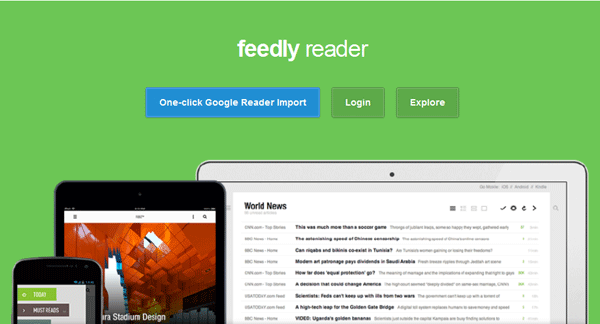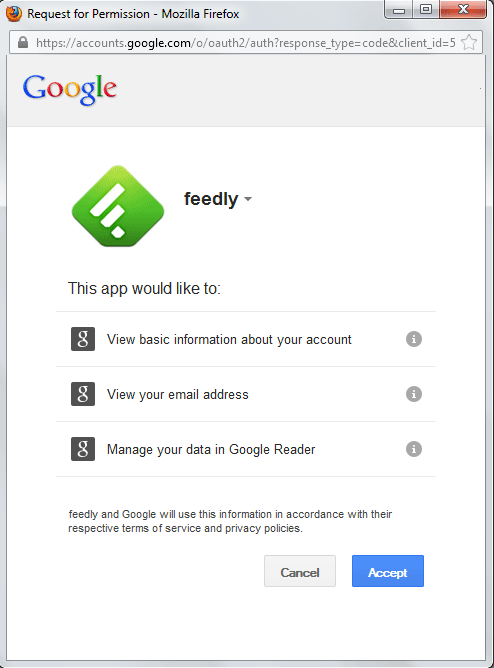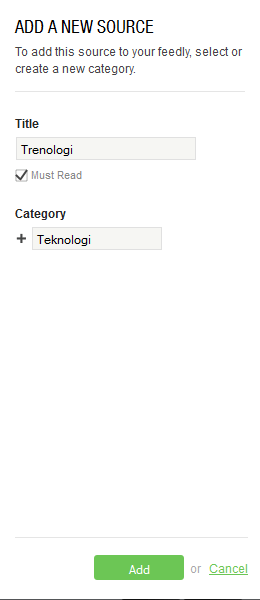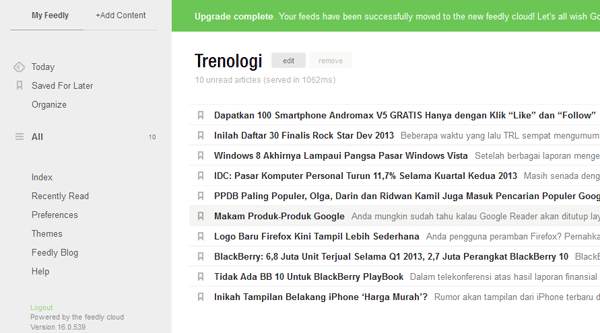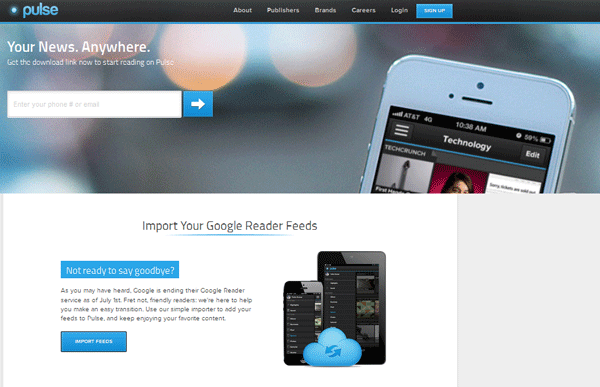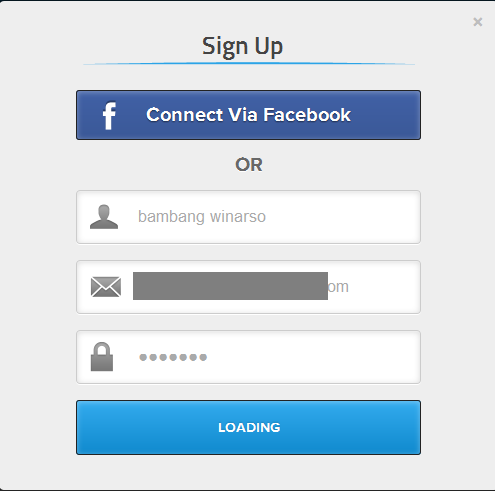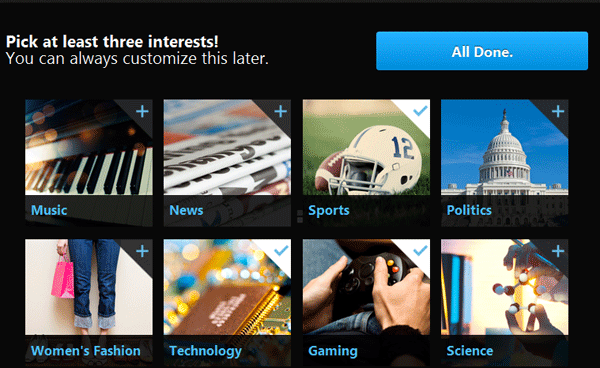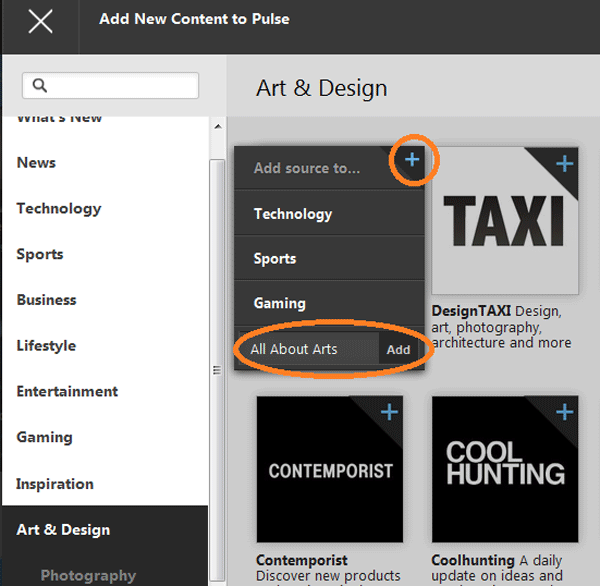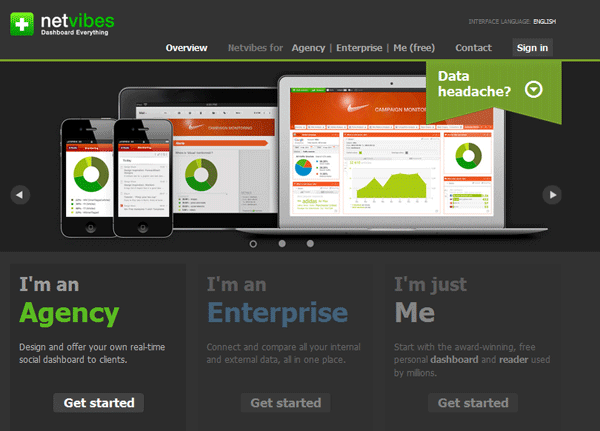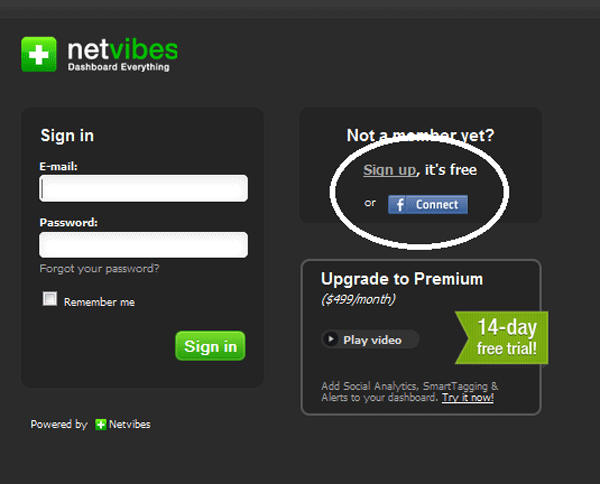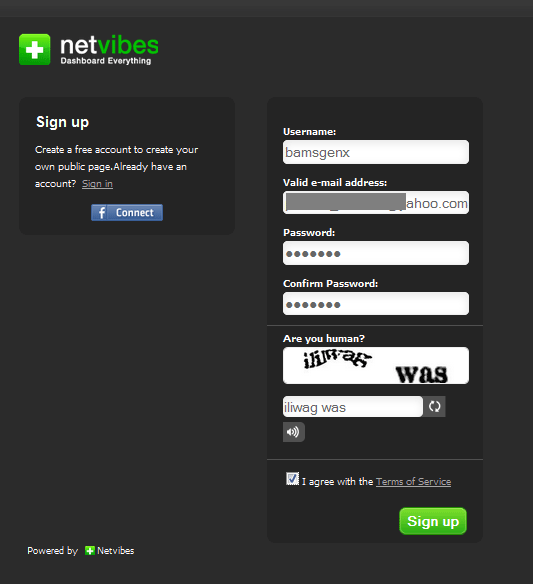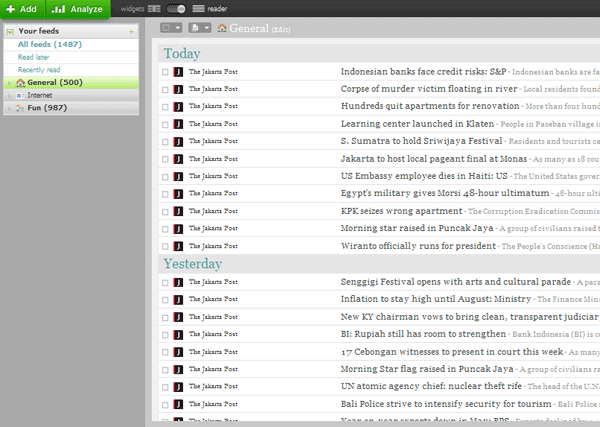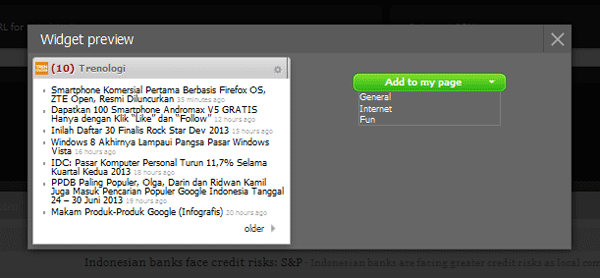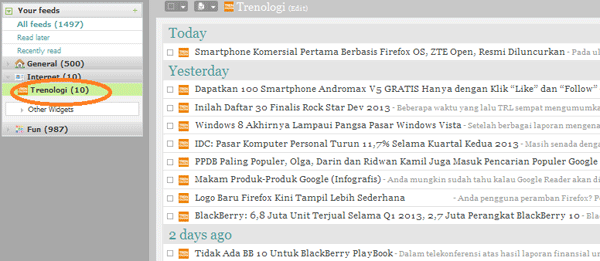Tutorial Lengkap Penggunaan 3 Layanan 'Reader': Feedly, Pulse dan Netvibes
Barangkali Anda adalah salah satu dari sekian pengguna setia yang kecewa dengan penutupan layanan Google Reader, namun begitu Anda tidak harus terus larut dalam kekecewaan karena ada banyak layanan alternatif yang dapat Anda gunakan seperti beberapa layanan yang pernah Trenologi (TRL) bahas di postingan ini
Google Currents, Feedly, Fipboard, NewsBlur, Taptu dan The Old Reader adalah pilihan aplikasi yang dapat dijadikan bahan pertimbangan untuk layanan pembaca RSS. Menurut saya sangat wajar jika kemudian Anda merasa tidak atau belum nyaman dengan aplikasi baru tersebut, apalagi bagi yang sudah bertahun-tahun merasa nyaman menggunakan Google Reader.
Namun jangan takut, bagi Anda yang belum terbiasa atau butuh panduan untuk penggunaan beberapa layanan di atas, TRL akan memberikan panduan step by step melakukan pendaftaran dan penambahan konten feed di aplikasi Feedly, plus dua tambahan aplikasi lain yaitu Pulse dan Netvibes.
1. Feedly
Feedly memiliki kelebihan yang terletak pada kemampuan aplikasi melakukan migrasi dari feed Google Reader Anda, sehingga semua data yang ada di Google Reader lama Anda akan langsung otomatis muncul di Feedly. Namun hal ini tidak akan Anda dapatkan setelah kemarin Google Reader resmi ditutup. Meski tidak bisa menikmati fitur migrasi Anda tentunya tetap bisa menambahkan RSS dari konten yang Anda suka secara manual atau menambahkan berdasarkan kategori yang telah disediakan Feedly.
Yang paling saya sukai dari Feedly adalah tampilannya yang sederhana dan pemilihan warna background yang tepat sehingga nyaman di mata ketika harus membaca dalam waktu yang lama.
Untuk mendaftar kunjungi situs Feedly di sini, lalu klik tombol Login, kemudian akan muncul jendela pop up yang meminta Anda untuk login ke akun Google atau jika Anda telah login klik tombol Accept untuk memberikan izin akses.
Setelah proses login dan import selesai, maka sekarang Anda dapat menemukan kategori feed lama Anda di panel sebelah kiri aplikasi. Tampilan di atas masih memberikan fitur untuk migrasi dari Google Reader. Jika pilihan ini sudah tidak ada, jangan khawatir setelah klik Accept, Anda bisa menambahkan konten lain dengan proses, klik Add Content. Selanjutnya Masukkan URL RSS - dalam test and run ini saya memasukkan RSS TRL, Anda boleh mencoba RSS situs lain, lalu klik ikon plus (+), isi kotak Title, centang Must Read dan buatlah kategori baru sesuai dengan jenis konten yang Anda tambahkan, terakhir klik tombol Add.
Seperti yang bisa Anda lihat di screenshot di bawah ini, berita dari Trenologi telah berhasil di tambahkan ke dalam feed.
2. Pulse
Pulse memiliki tampilan halaman feed yang modern dan mudah digunakan, saya cenderung lebih menyukai tampilan Pulse, desain dua panel dengan tampilan grid lengkap dengan thumbnail memberikan kenyamanan ketika memilih berita. Tampilan konten berupa pop up menambah kemudahan dan juga kecepatan saat diakses. Layanan Pulse dapat Anda nikmati secara gratis dan tersedia untuk beberapa platform mulai Web, iOS hingga Android.
Apabila Anda ingin mencoba aplikasi RSS Reader yang satu ini, yang harus Anda lakukan pertama kali adalah membuat akun. Pertama klik Sign Up di halaman depan Pulse.me, isikan data Anda di jendela pop up yang muncul di layar komputer atau Anda dapat menggunakan akun Facebook untuk proses pendaftaran yang lebih cepat.
Pilih tiga kategori yang paling Anda sukai dengan mengklik tanda plus (+) lalu klik tombol All Done.
Sekarang Anda telah berada di halaman feed, untuk menambah konten klik tombol Add Content kemudian pilih kategori yang Anda inginkan, setelah itu klik tanda plus (+) di sudut kanan atas konten yang menurut Anda menarik kemudian pilih halaman untuk menyimpan feed tersebut atau buat halaman baru, terakhir klik tombol Add.
3. Netvibes
Netvibes menurut saya mengusung konsep yang lebih menarik ketimbang aplikasi lainnya karena aplikasi ini tidak hanya menawarkan layanan reader saja tetapi juga analisis bisnis terutama untuk kampanye promosi di media sosial. Itu sebabnya Netvibes tidak hanya menawarkan layanan gratis untuk individu tetapi juga layanan berbayar untuk koorporat dan bisnis. Netvibes tersedia untuk berbagai platform sistem operasi, namun semuanya masih berbasis web. Untuk akses dari perangkat Android silahkan ke halaman ini, perangkat iOS di sini, dan untuk perangkat wap bisa akses di halaman ini.
Tampilan halaman feed-nya relatif lebih sederhana, namun enaknya Netvibes juga menyediakan halaman widget layaknya Tweetdeck di mana pengguna dapat memonitor feed dan fitur pencarian. Mungkin akan lebih jelas jika langsung kita ulas step by step penggunaan aplikasi Netvibes.
Kunjungi situs Netvibes di sini, kemudian klik Sign In. Anda akan menuju ke halaman login, masukkan data akun atau klik Sign Up jika belum mendaftar atau gunakan akun Facebook Anda.
Isi kotak pendaftaran dengan data yang benar kemudian klik tombol Sign Up.
Kemudian buka email dan lakukan verifikasi. Setelah melakukan verifikasi, Anda akan dibawa ke halaman widget, di sini Anda dapat langsung menambah konten atau jika ingin tampilan feed yang lebih sederhana klik tombol berbentuk bulat antara Widget dan Reader sehingga tombol tersebut bergeser ke menu Reader. Lihat screenshot di bawah ini untuk petunjuk yang lebih jelas.
Seperti inilah tampilan reader Netvibes, sekarang kita coba untuk menambahkan konten, caranya klik tombol Add.
Selanjutnya akan muncul dua kotak panjang di mana Anda bisa memasukkan alamat URL RSS untuk menambahkan konten yang ini Anda baca. Saya memilih URL RSS Trenologi sebagai percobaan kemudian klik thumbnail yang muncul di bawah kotak submisi URL.
Sebuah jendela pop up akan muncul di layar Anda di mana terdapat potongan berita dari situs TRL dan juga pilihan halaman di sebelah kanan Anda, silahkan pilih salah satu halaman yang Anda inginkan.
Selesai! Sekarang Anda dapat menikmati berita dari Trenologi di halaman Netvibes.
---
Lumayan panjang ya artikel kita hari ini. Tapi tidak mengapa, semoga Anda mendapatkan manfaat dari postingan kami hari ini. Meski Google Reader telah resmi ditutup, namun berbagai alternatif pembaca RSS lain bisa tetap memberikan kemudahan untuk mengumpulkan dan membaca artikel dalam tampilan yang unik khas layanan masing-masing. Selamat mencoba.
Gambar tumbnail: VectorForever/Shutterstock.
Performa Gahar ASUS Zenfone 10 dengan Snapdragon 8 Gen 2
16 December 2023
Kamera 50MP OIS di ASUS Zenfone 10 yang Dapat Diandalkan
15 December 2023
Layar Mini 5,9 Inci ASUS Zenfone 10 Apa Tidak Kekecilan?
14 December 2023
Emang Boleh HP Flagship Layarnya Kecil? Review ASUS Zenfone 10
12 December 2023
Rahasia Advanced Multitasking di Samsung Galaxy Z Fold5
5 September 2023